大师传授win10系统iE主页被恶意锁定修改的方案
发布日期:2019-11-29 作者:雨林木风纯净版系统 来源:http://www.8ud.cn
今天和大家分享一下win10系统iE主页被恶意锁定修改问题的解决方法,在使用win10系统的过程中经常不知道如何去解决win10系统iE主页被恶意锁定修改的问题,有什么好的办法去解决win10系统iE主页被恶意锁定修改呢?小编教你只需要 1、按“win+R”打开“运行”窗口,输入“regedit”命令后按回车,打开注册表编辑器。 2、在打开的注册表编辑器窗口中,依次展开以下注册项HKEY_CURREnT_UsER/software/policies/Microsoft/internet explorer/main就可以了;下面就是我给大家分享关于win10系统iE主页被恶意锁定修改的详细步骤::
1、按“win+R”打开“运行”窗口,输入“regedit”命令后按回车,打开注册表编辑器。
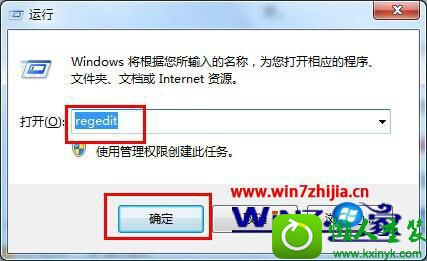
2、在打开的注册表编辑器窗口中,依次展开以下注册项HKEY_CURREnT_UsER/software/policies/Microsoft/internet explorer/main。
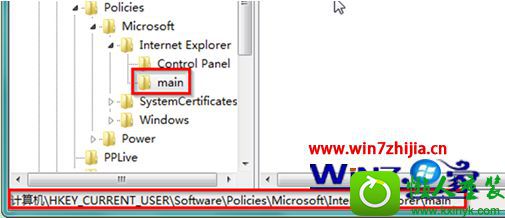
3、然后在右侧窗口中双击打开“start page”项,在打开的编辑字符串窗口输入自己常打开的网址主页,然后点击“确定”按钮保存即可。
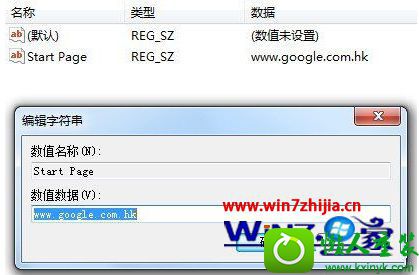
关于win10专业版系统中iE主页被恶意锁定或修改怎么解决就为大家介绍到这边了,同样遇到这个问题的朋友们可以根据上面修改注册表的方法将主页修改回来吧
相关系统推荐
- 电脑公司Win10 正式装机版32位 2020.07 2020-06-13
- 电脑公司WinXP 完美装机版 2020.06 2020-05-09
- 番茄花园Windows xp 电脑城2021五一装机版 2021-05-02
- 雨林木风 Ghost Win10 64位 纯净版 v2019.07 2019-06-27
- 电脑公司Windows11 大神装机版64位 2021.08 2021-07-15
- 电脑公司Windows10 优化装机版64位 2020.09 2020-08-16
- 雨林木风Window7 32位 万能春节纯净版 v2020.02 2020-01-24
- 雨林木风win11 64位分享精品版v2021.10免激活 2021-09-06
- 萝卜家园Win7 安全装机版64位 2021.02 2021-01-12
- 深度技术WinXP 体验装机版 2021.07 2021-06-10
栏目专题推荐
深度win7系统下载 总裁win10系统下载 小黑官网 小白装机助理 菜鸟装机管家 雨林风木xp系统下载 小黑马u盘启动盘制作工具 win10一键重装系统 u大师系统 联想装机大师 小白菜win8系统下载 西瓜装机助理 电脑公司官网 win10win10系统下载 番茄花园装机助手 小熊装机助理 西瓜装机卫士 企业版官网 睿派克装机卫士 u大仙一键重装系统系统下载推荐
系统教程推荐
- 1win10系统怎么彻底卸载loadrunner_win10系统完全卸载loadrunner的图
- 2win7系统360浏览器兼容模式如何配置
- 3win7系统桌面右键菜单如何添加关机项
- 4一键重装系统简体吗
- 5xp装机版安装office2007提示错误1402
- 6win10系统切换输入法快捷键是什么
- 7win10系统qq消息没有提示音的方法介绍
- 8win10装机版系统如何打开虚拟键盘
- 9win10系统“系统更新安装完毕”才能关机的还原教程
- 10win10系统系设置windows照片查看器为默认查看器的操作方案
- 11w7装机版旗舰版和强化版的区别是什么?w7装机版旗舰版和强化版哪个好
- 12win7系统修复注销关机声音的配置办法
 雨林木风纯净版系统
雨林木风纯净版系统








